在日常生活中,我们常常需要将电脑中的重要文件备份到U盘中,以防止数据丢失或者方便数据的传输,而要实现这个操作,就需要了解电脑文件导入U盘的步骤以及U盘如何拷贝电脑文件的方法。在这个过程中,我们需要注意一些细节和操作技巧,以确保文件能够顺利地被安全地传输。接下来让我们一起来详细了解一下这些步骤和方法。
U盘如何拷贝电脑文件
步骤如下:
1.首先需要了解U盘的文件系统是FAT或FAT32(不能写入超过4G的单个文件),需要将U盘格式化成NTFS的分区格式。若单个文件不超过4G无需格式化文件系统格式。
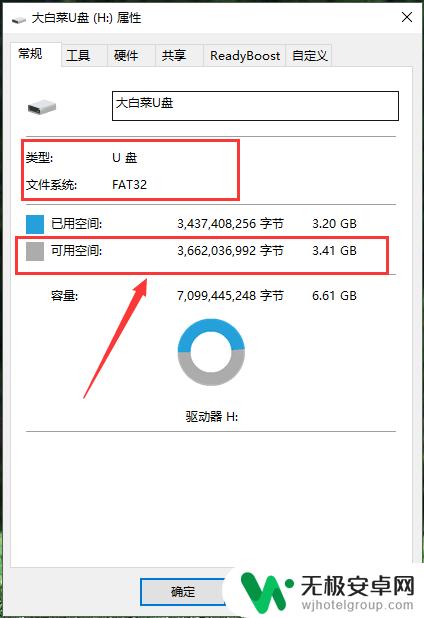
2.在我们的台式电脑或笔记本USB接口处插入(分2.0与3.0)U盘,如图。

3.之后确认电脑已识别插入U盘,如图。确认需要拷贝文件大小是否满足U盘剩余空间,若不满足拷贝时会提示“磁盘空间不足”无法拷贝。

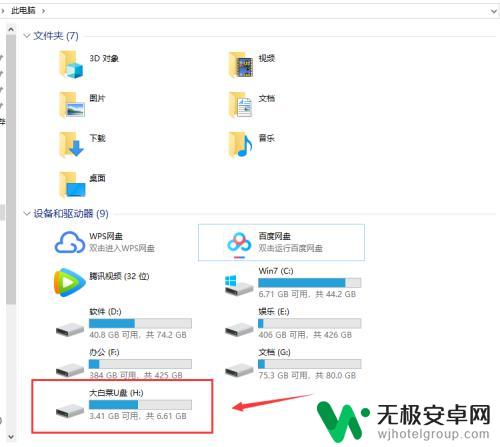
4.方法一:选择我们要拷贝的文件,选中之后鼠标右键。在打开层选择“发送到”,然后选择到我们的U盘(如:大白菜U盘)。
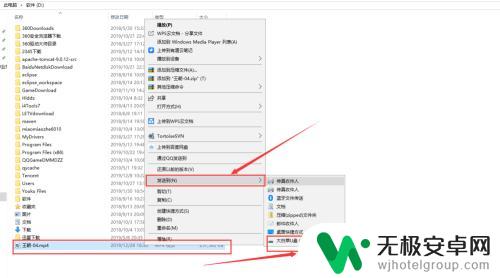
5.方法二:选择我们要拷贝的文件,选中之后鼠标右键。在打开层选择“复制”,然后到我们的U盘目录空白处鼠标右键打开层选择“粘贴”。
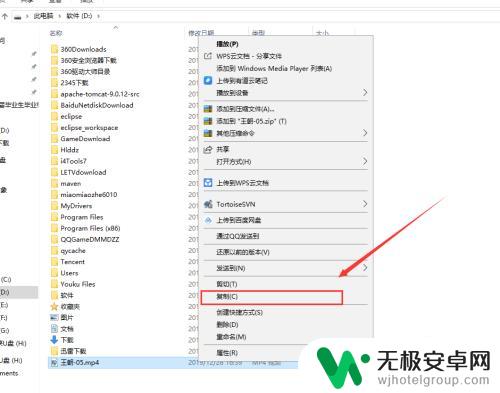
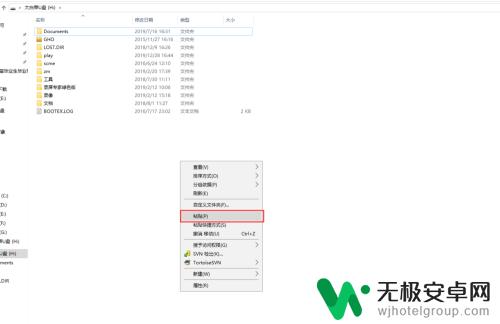
6.等待文件拷贝完成,如图。
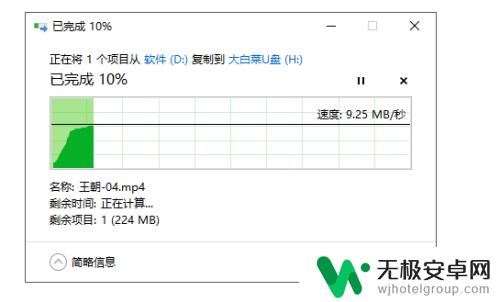
以上就是将电脑文件导入U盘的全部步骤,如果遇到这种情况,您可以按照以上方法解决,希望对大家有所帮助。











